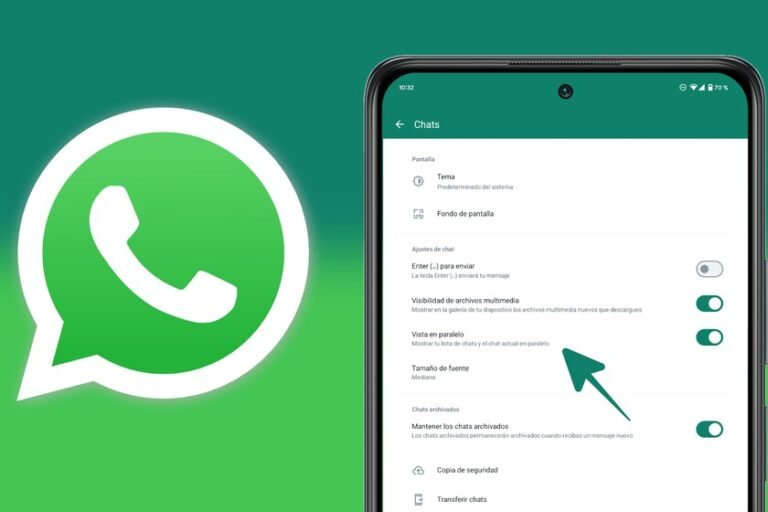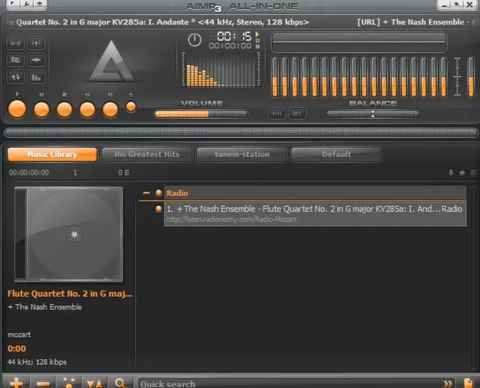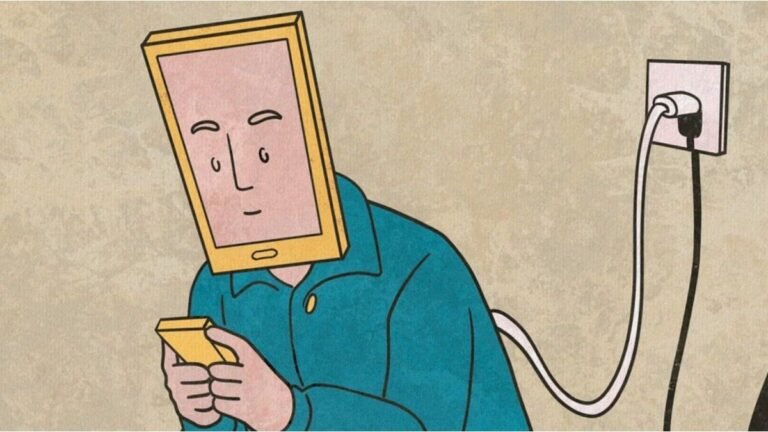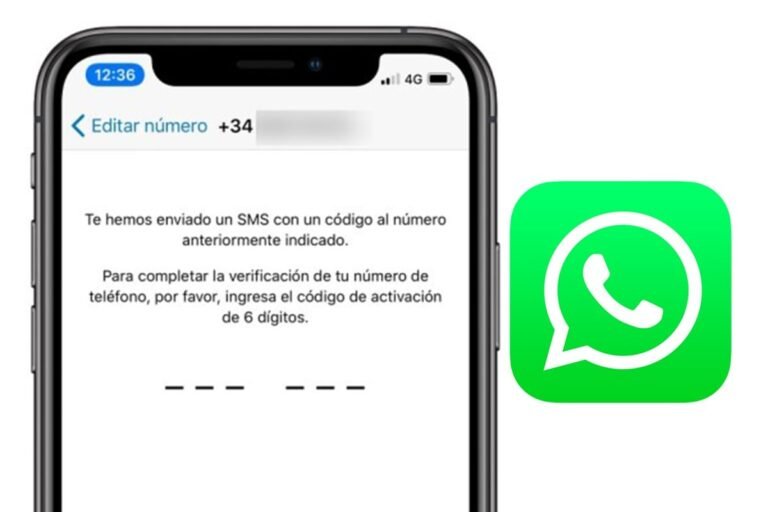Cómo cambiar la IP de mi PC paso a paso: Guía fácil
✅Descubre cómo cambiar la IP de tu PC paso a paso con nuestra guía fácil: protege tu privacidad y accede a contenido restringido rápidamente.
Cambiar la IP de tu PC puede ser necesario por diversas razones, como solucionar problemas de conexión, acceder a contenido restringido por ubicación o mejorar la seguridad de tu red. A continuación, te presentamos una guía fácil y detallada para cambiar la IP de tu PC en pocos pasos.
Aprenderás cómo cambiar la IP de tu PC en sistemas operativos Windows y macOS, así como algunos consejos adicionales para gestionar tus configuraciones de red de manera efectiva. La guía está diseñada para ser accesible tanto para usuarios principiantes como para aquellos con más experiencia en informática.
Pasos para cambiar la IP en Windows
Paso 1: Abrir la configuración de red
Para comenzar, debes acceder a la configuración de red de Windows. Sigue estos pasos:
- Haz clic en el botón de Inicio y selecciona Configuración (el icono de engranaje).
- En la ventana de Configuración, selecciona Red e Internet.
- En el menú de la izquierda, haz clic en Ethernet o Wi-Fi, según el tipo de conexión que utilices.
- Haz clic en Cambiar opciones del adaptador.
Paso 2: Cambiar la configuración del adaptador de red
Ahora, debes modificar las propiedades de tu adaptador de red:
- Haz clic derecho en tu conexión de red activa y selecciona Propiedades.
- En la lista de elementos, selecciona Protocolo de Internet versión 4 (TCP/IPv4) y haz clic en Propiedades.
- En la ventana de Propiedades, selecciona Usar la siguiente dirección IP y completa los campos con la nueva IP, máscara de subred y puerta de enlace predeterminada.
- Haz clic en Aceptar para guardar los cambios.
Pasos para cambiar la IP en macOS
Paso 1: Abrir la configuración de red
Para cambiar la IP en macOS, sigue estos pasos:
- Haz clic en el icono de Apple en la esquina superior izquierda y selecciona Preferencias del Sistema.
- En la ventana de Preferencias del Sistema, haz clic en Red.
- Selecciona tu conexión de red activa (Ethernet o Wi-Fi) y haz clic en Avanzado.
Paso 2: Configurar la nueva IP
Ahora, debes ingresar la nueva configuración de IP:
- En la ventana de configuración avanzada, selecciona la pestaña TCP/IP.
- En el menú desplegable Configurar IPv4, selecciona Manual.
- Introduce la nueva dirección IP, máscara de subred y router (puerta de enlace).
- Haz clic en Aceptar y luego en Aplicar para guardar los cambios.
Consejos adicionales
Además de cambiar la IP manualmente, existen otras formas de gestionar tu configuración de red:
- Reiniciar el router: A veces, simplemente reiniciar el router puede asignar una nueva IP automáticamente.
- Usar una VPN: Las VPNs pueden cambiar tu IP y ofrecer mayor seguridad y privacidad.
- IP dinámica vs. estática: Considera si necesitas una IP dinámica (cambia automáticamente) o una estática (permanece igual).
Beneficios de cambiar la dirección IP de tu computadora
Al conocer los beneficios de cambiar la dirección IP de tu computadora, podrás aprovechar al máximo esta funcionalidad para mejorar tu experiencia en línea. A continuación, se detallan algunas ventajas clave que podrás obtener al modificar tu dirección IP:
1. Privacidad y seguridad:
Al cambiar tu dirección IP, puedes aumentar tu privacidad en línea y proteger tus datos personales. Esto es especialmente útil cuando te conectas a redes públicas o compartidas, ya que al modificar tu IP, reduces las posibilidades de ser rastreado por ciberdelincuentes.
2. Acceso a contenido restringido:
Al cambiar tu dirección IP a una de otro país, puedes eludir las restricciones geográficas impuestas por algunos sitios web y plataformas de streaming. Por ejemplo, si deseas acceder a contenido exclusivo de Netflix de otro país, cambiar tu IP te permitirá disfrutar de ese contenido sin problemas.
3. Solución de problemas de red:
En ocasiones, cambiar la dirección IP de tu computadora puede ayudar a solucionar problemas de conexión a Internet, como la lentitud en la navegación o la imposibilidad de acceder a ciertas páginas web. Al renovar tu IP, es posible restaurar la conexión y corregir posibles conflictos en la red.
4. Evitar bloqueos y restricciones:
Al cambiar tu dirección IP, puedes sortear bloqueos impuestos por ciertos sitios web o servicios en línea. Por ejemplo, si una página te ha bloqueado por exceder el límite de solicitudes, cambiar tu IP te permitirá volver a acceder sin problemas y continuar navegando sin interrupciones.
Cambiar la dirección IP de tu computadora puede brindarte diversos beneficios en términos de privacidad, seguridad, acceso a contenido y solución de problemas de red. ¡No dudes en aprovechar esta funcionalidad para optimizar tu experiencia en línea!
Errores comunes al cambiar la IP y cómo evitarlos
Al momento de cambiar la dirección IP de tu PC, es importante tener en cuenta ciertos errores comunes que pueden surgir durante el proceso. Estos errores pueden causar problemas de conexión a internet y dificultar el acceso a ciertas redes. A continuación, te mostramos los errores más frecuentes al cambiar la IP y cómo puedes evitarlos:
1. Error de configuración incorrecta:
Uno de los errores más comunes al cambiar la dirección IP es ingresar mal los valores de la configuración. Es fundamental asegurarse de introducir correctamente la dirección IP, la máscara de subred y la puerta de enlace predeterminada. Un pequeño error en estos datos puede provocar que tu PC no pueda conectarse a la red correctamente.
2. Conflicto de direcciones IP:
Otro error común es el conflicto de direcciones IP, que ocurre cuando dos dispositivos en la misma red tienen asignada la misma dirección IP. Esto puede generar problemas de conexión y hacer que tu PC no pueda acceder a internet. Para evitar este inconveniente, es recomendable utilizar direcciones IP únicas y verificar que no estén siendo utilizadas por otros dispositivos en la red.
3. Olvido de reiniciar el equipo:
Después de cambiar la dirección IP de tu PC, es importante reiniciar el equipo para que los cambios surtan efecto. Olvidar este paso puede llevar a que la nueva configuración no se aplique correctamente y experimentes problemas de conexión. Asegúrate siempre de reiniciar tu computadora después de modificar la dirección IP.
4. No guardar la configuración:
Al realizar cambios en la dirección IP de tu PC, es fundamental guardar la configuración para que los ajustes permanezcan activos incluso después de reiniciar el equipo. No guardar la configuración correctamente puede hacer que tu PC vuelva a la configuración anterior y pierdas los cambios realizados. Siempre asegúrate de guardar la configuración una vez hayas realizado las modificaciones necesarias.
Evitar estos errores comunes al cambiar la dirección IP de tu PC te ayudará a mantener una conexión estable y sin interrupciones. Recuerda siempre verificar los datos ingresados, evitar conflictos de direcciones IP, reiniciar el equipo y guardar la configuración para una experiencia de red sin problemas.
Preguntas frecuentes
¿Por qué querría cambiar la IP de mi PC?
Es posible que necesites cambiar tu dirección IP para solucionar problemas de conexión, mejorar la seguridad o acceder a ciertos servicios en línea.
¿Puedo cambiar mi IP de forma permanente?
Sí, puedes configurar una IP estática en tu PC para mantenerla permanente, o cambiarla temporalmente con una IP dinámica.
¿Cómo puedo saber cuál es mi dirección IP actual?
Puedes verificar tu dirección IP actual ingresando «ipconfig» en la línea de comandos de Windows o consultando la configuración de red en tu dispositivo.
¿Es complicado cambiar la dirección IP de mi PC?
No, cambiar la dirección IP de tu PC es un proceso relativamente sencillo que puede realizarse a través de la configuración de red de tu sistema operativo.
¿Puedo cambiar la IP de mi PC sin reiniciar el equipo?
Sí, en la mayoría de los casos puedes cambiar la dirección IP de tu PC sin necesidad de reiniciar el equipo, simplemente aplicando los ajustes de red correspondientes.
¿Qué debo tener en cuenta antes de cambiar mi dirección IP?
Es importante conocer la configuración de red de tu router, la máscara de subred adecuada y la puerta de enlace predeterminada para evitar problemas de conexión.
| Aspectos clave para cambiar la IP de tu PC: |
|---|
| Verifica tu dirección IP actual |
| Selecciona entre IP estática o dinámica |
| Accede a la configuración de red de tu PC |
| Ingresa la nueva dirección IP, máscara de subred y puerta de enlace |
| Guarda los cambios y reinicia la conexión de red |
| Verifica que la nueva IP esté activa y funcionando correctamente |
¡Déjanos tus comentarios si esta guía te fue útil y revisa nuestros otros artículos relacionados con la configuración de red y seguridad informática!